
【Live2D】メッシュの”辺”のお話
どうも、カワナミです。
この記事はLive2Dアドベントカレンダー2023に寄せたものとなっています。
他にも有益な情報が盛り沢山!ぜひ覗いてみてください。
突然ですが皆さん……Live2Dのメッシュ、割ってますか?
割りに割っていますか?白いツブツブが夢に出ていますか?
今回は要約すると、
「メッシュの頂点同士のつなぎ方を工夫するだけでもなんかうまくいくことがある」
という内容です。
Live2Dでのモデリング経験が多少ある初級~中級者向けのお話かと思います。
といっても私もガチガチのCG専門家ではありませんので、もし仕組みの解釈や言葉使いが間違っていたら申し訳ないです。
いじめないで……
それではよろしくお願いします。
自己紹介
フリーランスでLive2DやSpineのお仕事をさせていただいています。
個人VTuberさんや企業VTuberさん、ゲームに実装するモデルまでいろいろと経験してきました。
フリーになってからかれこれ5年ほど、今でも業界の隅っこに住まわせてもらっているのはとてもありがたいことです。
制作実績を以下にまとめていますので、もしよろしければご覧ください。
メッシュについて
まずはメッシュ(アートメッシュ)についてのおさらいです。
Live2Dは部位ごとに分かれたイラストのパーツを変形させることで、なめらかで立体的な動作を可能としている技術ですが、そのパーツに対して変形のために割り当てられる白い頂点たちをメッシュと呼びます。
ソフトの機能を使って自動でいい感じに割り振ったり、手動で直接点を打って割り振ったりすることで、させたい変形に適した配置や数にしていきます。
この時に頂点同士をつないで多角形を作り、パーツを覆っていくことがほとんどです。
今回はこの頂点同士をつなぐ線=いわゆる「辺」に注目してお話していきたいと思います。
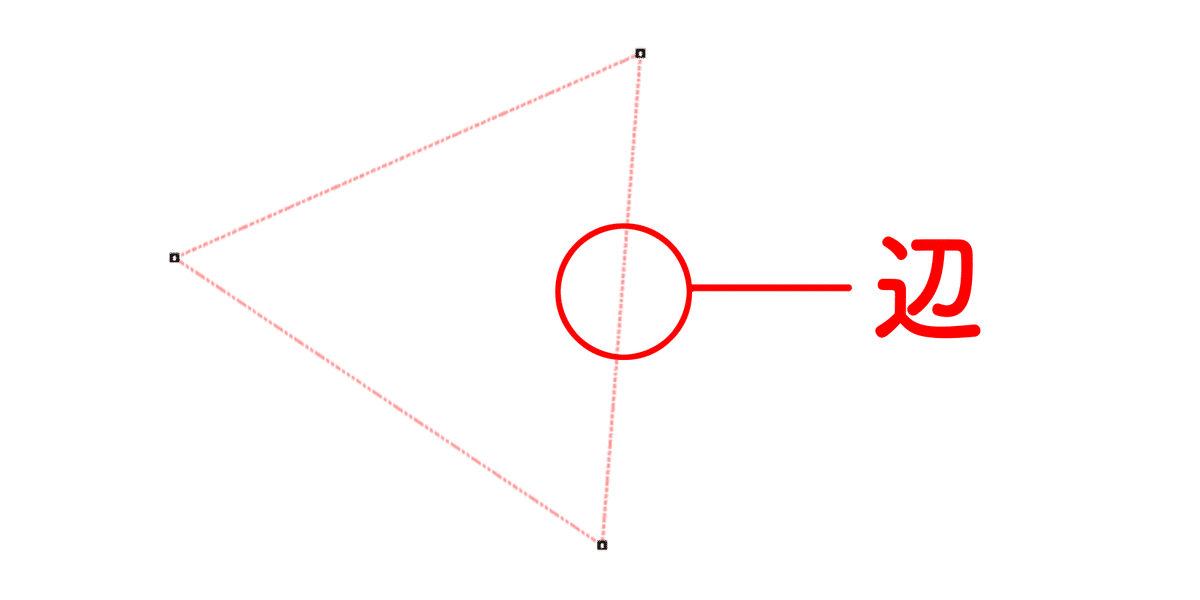
辺がもたらす影響
ここからのお話は、メッシュを手動で編集することを前提としています。
頂点同士をつなぐ線=「辺」はLive2D公式チュートリアルにもあるように、できるだけ正三角形を描くようにつなぐと良いとされています。
なので、まずは正三角形に近い形で辺を作成して、そこから工夫を加えていく……という順番で考えましょう。
ではこの「辺」ですが、パーツの上を通過するように作成すると切り取り線を引いたような状態になります。
辺を境界線としてパーツがパキッと曲げられるイメージです。
さらに、頂点をつかんで辺を伸び縮みさせると、辺の周囲が引っ張られます。
(厳密に言うと、「辺で囲まれた面を操作している」という捉え方が正しいかとは思います。)
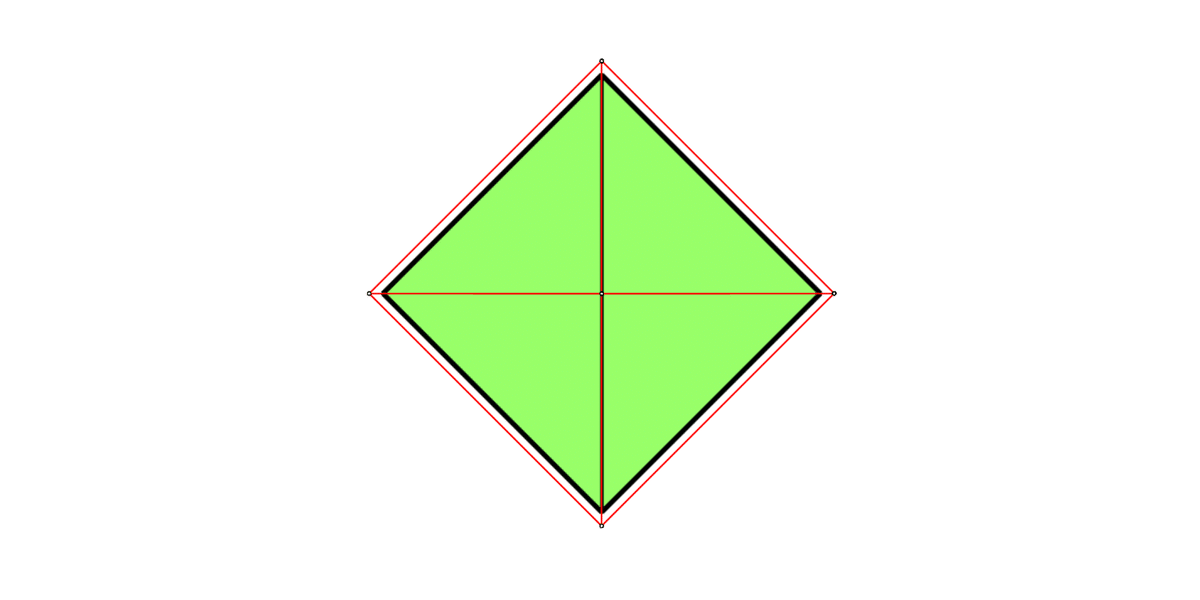
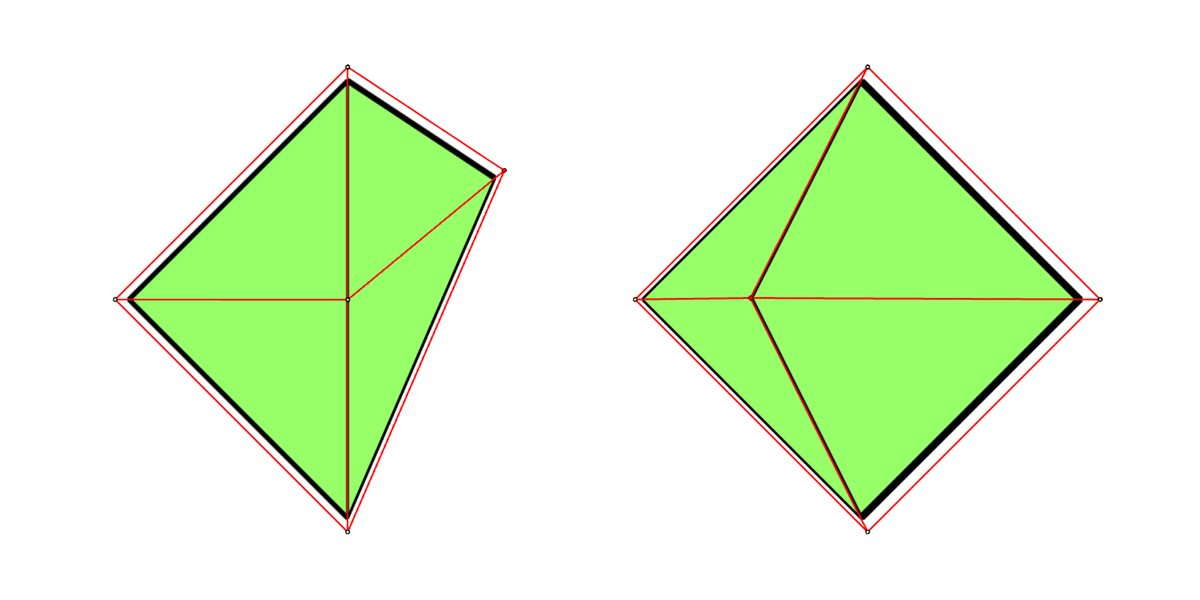
この影響を利用して、頂点の配置や数を変えることなく、させたい変形に適した状態がより良く作れる場合があります。
具体例①:線画や凸部分の操作
パーツに描かれた線画や出っ張った部分をなぞるように辺を作成することで、ある程度の操作が可能になります。
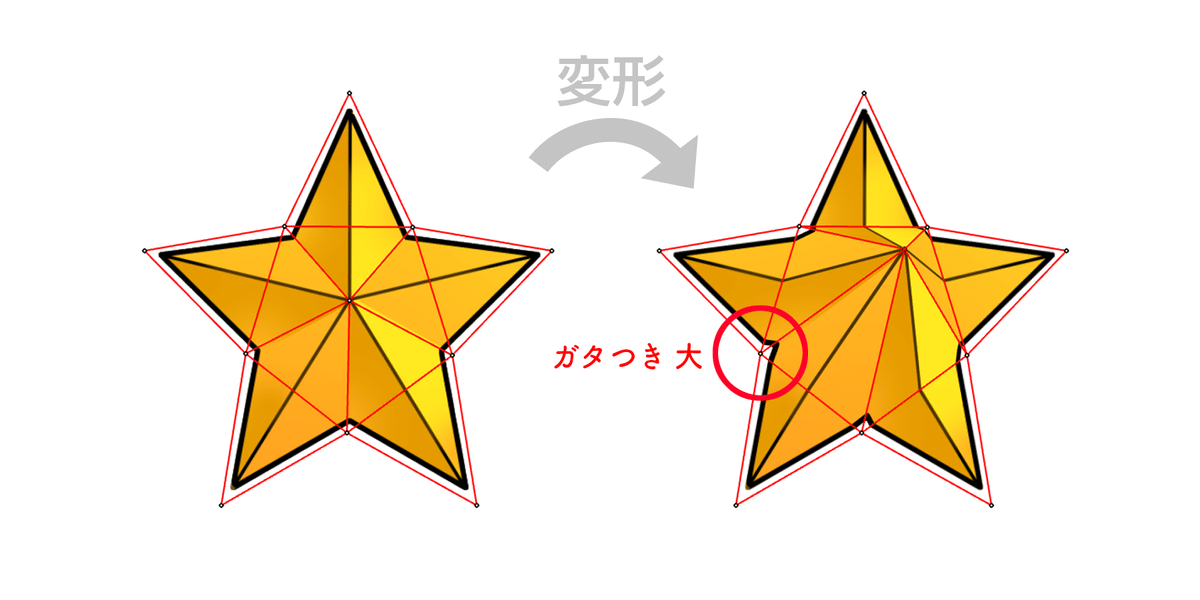
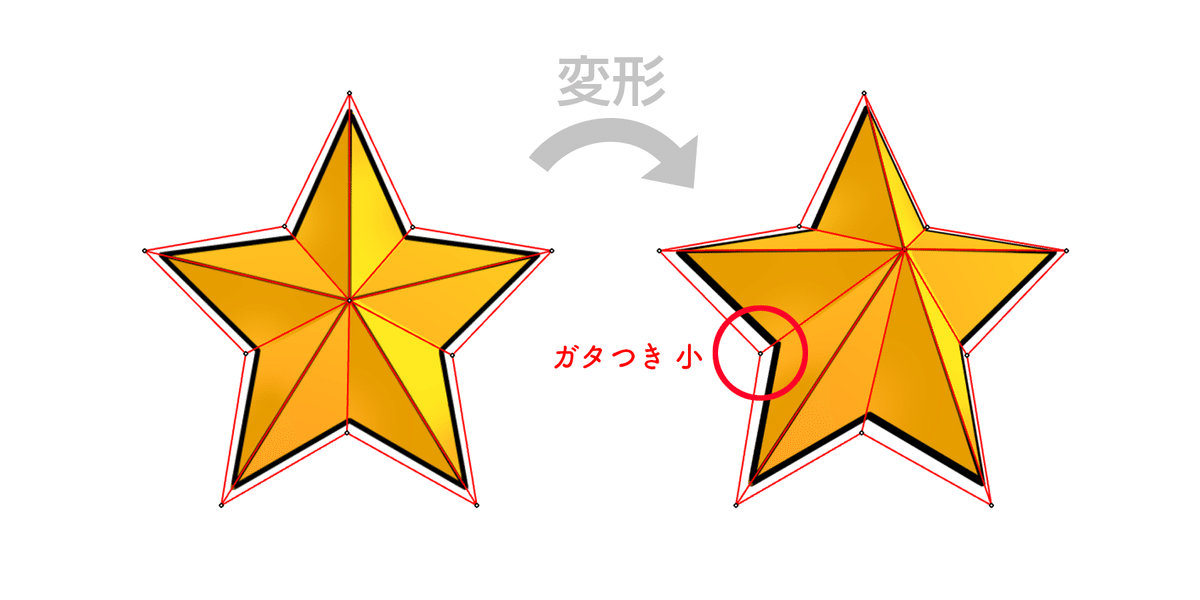
小さくて凹凸の多い立体物などをモデリングする際に効果的です。
具体例②:尖った部分の操作
尖った部分があるパーツのシルエットを変形させなければならない時に、尖った部分を縦に割るように辺を作成することで操作がしやすくなります。
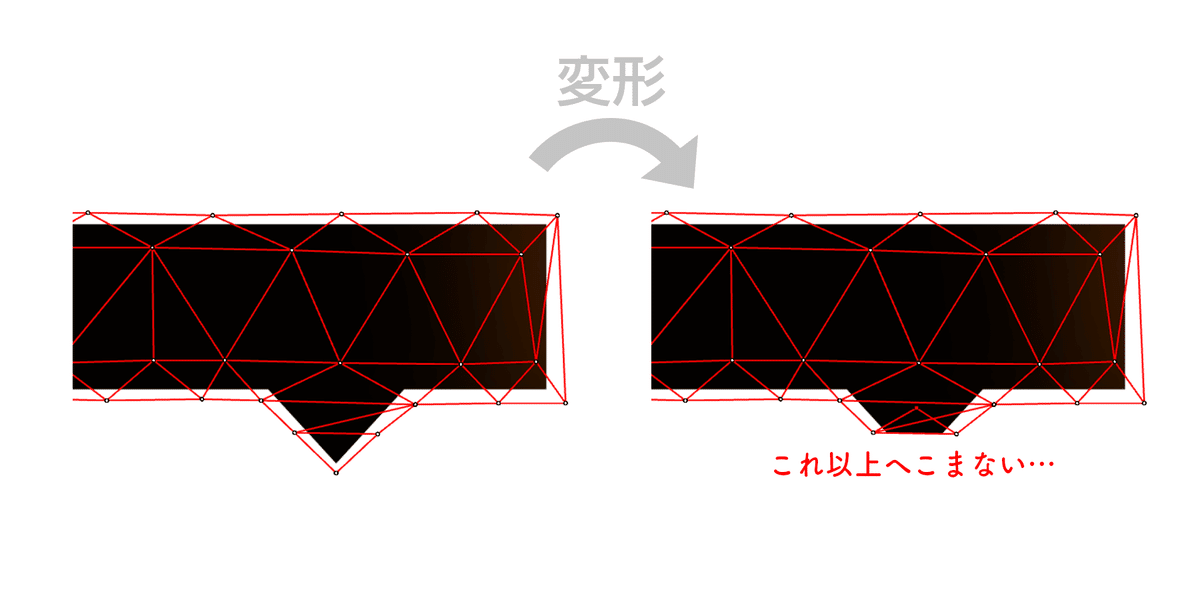
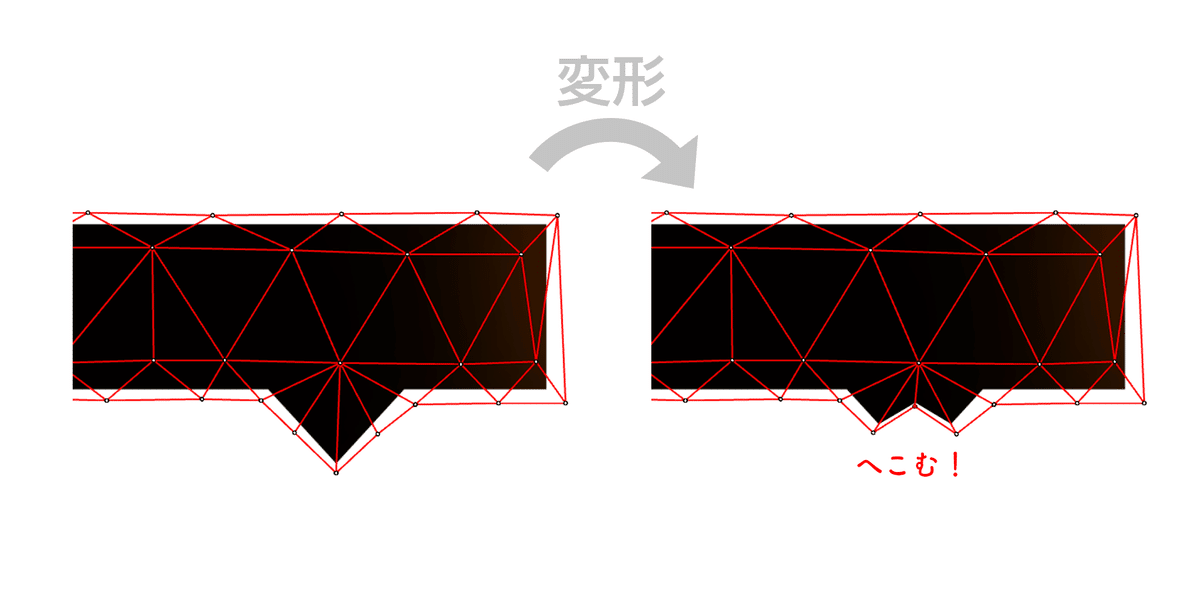
まつ毛にまばたきの動きをさせる時など効果的です。
具体例③:固定部分を分ける
固定したい部分と動かしたい部分を辺で切り分けるようにすると、ハッキリとした分かれ方にすることができます。
逆に、ハッキリ動きが分かれすぎている場合はこういった辺が作成されていないか見てみると解決するかもしれません。
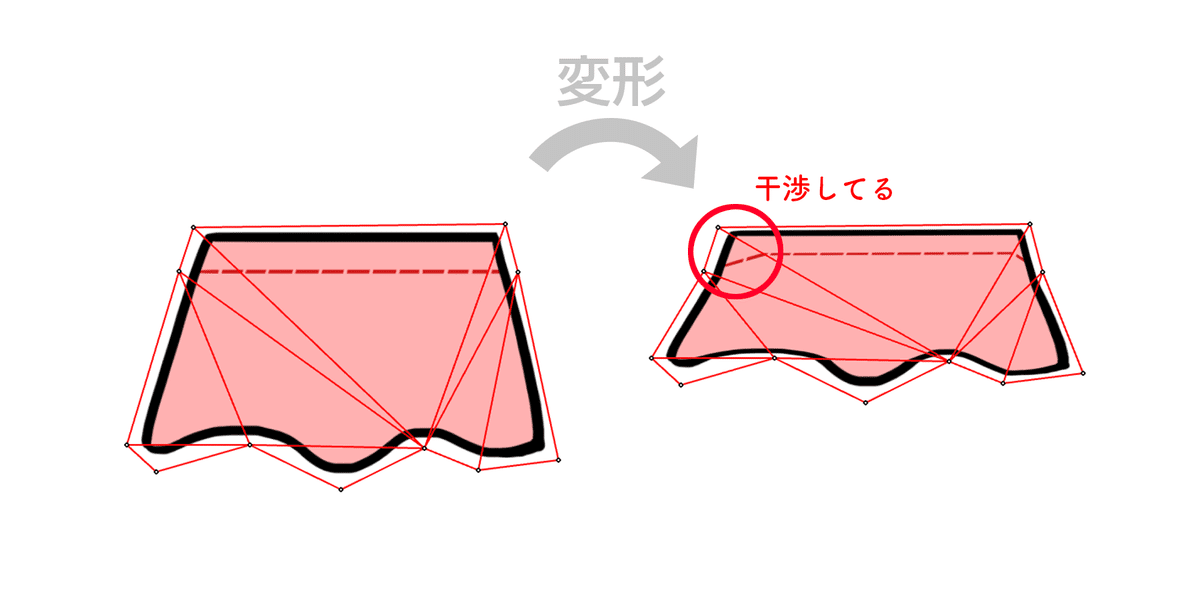
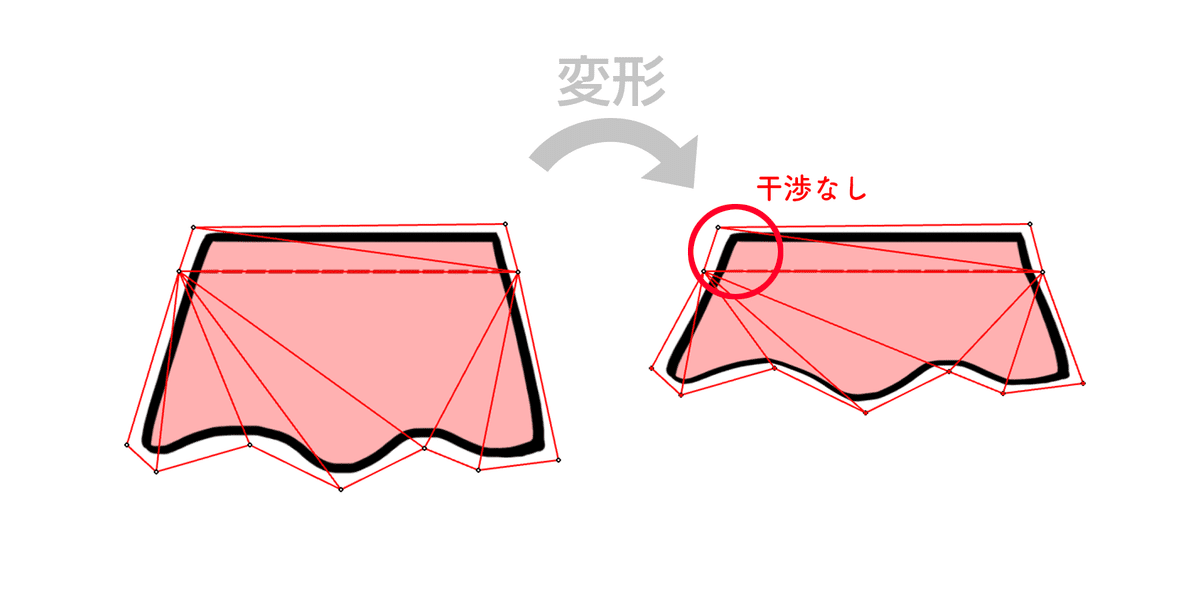
揺れもののモデリングなどに効果的です。
あとがき
以上、メッシュの「辺」についてのお話でした。
おそらく直感的にやっていた方もいらっしゃるのではないでしょうか。
辺の効果についてはモデリング中に何となく気づくことが多く、これを機に言語化してみよう!と思い記事にしてみました。
Live2Dのノウハウは日夜発見・共有されていますので、もしかするとどなたかの発信と被ってしまったかも……。
そうだったらすみません。自分自身の忘備録でもあるので許してください。
今回の記事が制作の一助となれましたら幸いです。
明日以降もまだまだアドベントカレンダーは続きます!
楽しんでいきましょう~~!
